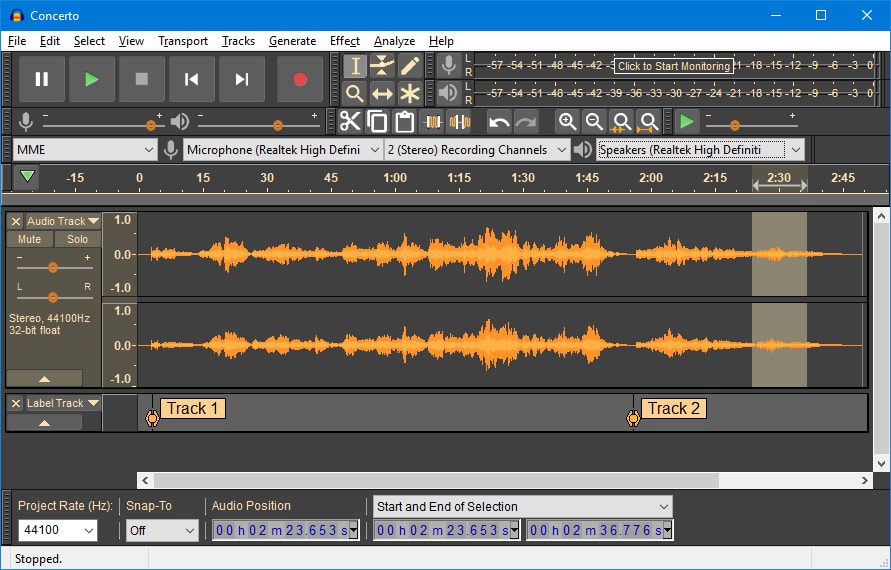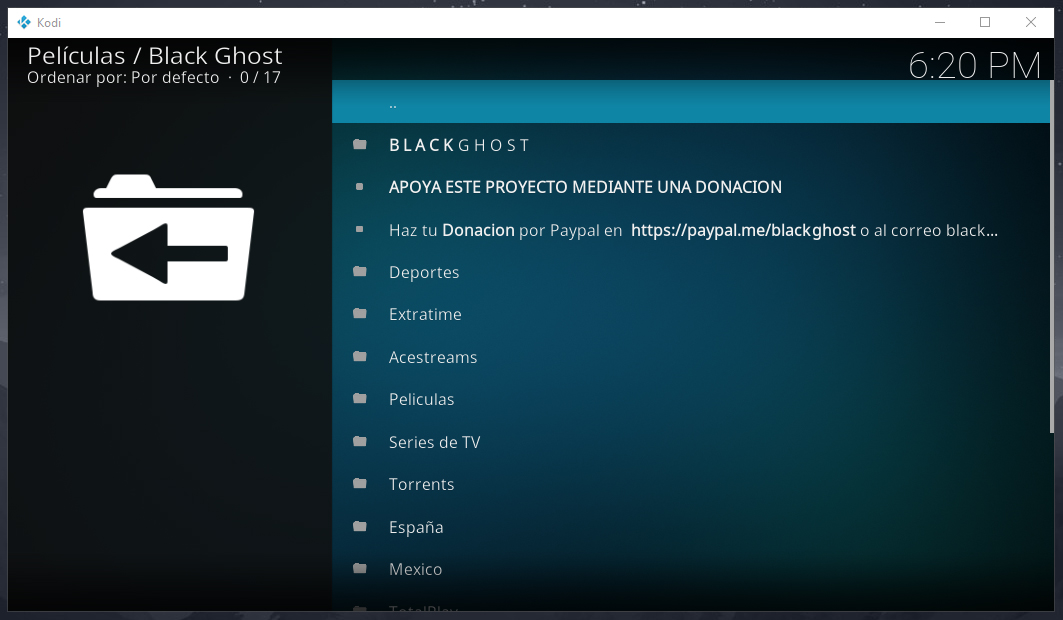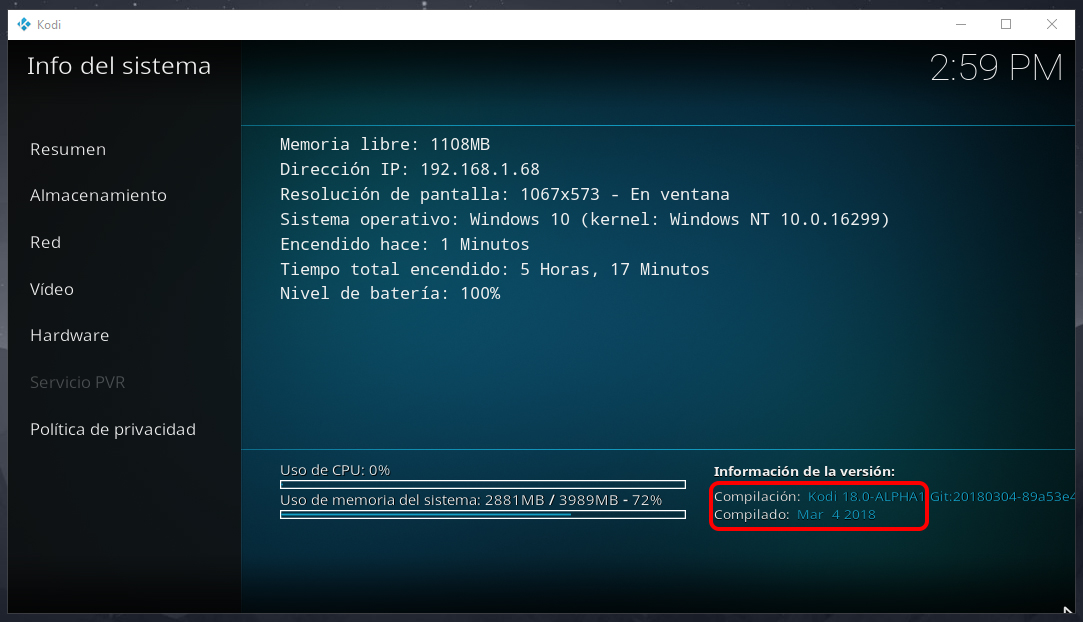Cómo jugar a juegos de Xbox 360 en Windows 10 con el emulador Xenia
En este artículo queremos hablaros de Xenia, el mejor emulador de Xbox 360 para PC. Y es que contar con un ordenador capaz de ejecutar juegos recientes, también nos brinda la oportunidad de revivir juegos de antiguas consolas mediante emuladores, un claro ejemplo son los emuladores que permiten jugar clásicos juegos de las consolas de antaño de Microsoft, Sony, Sega o Nintendo.
Los emuladores más complejos nos permiten ejecutar juegos de PS2 o Xbox 360. Uno de los principales intereses en ejecutar juegos de otras consolas son la exclusividad, significa que ciertos juegos solo están disponibles para Xbox 360 u otra consola. Los grandes seguidores de una saga exclusiva son los más beneficiados de la existencia de los emuladores.
No obstante los emuladores suelen tener problemas de compatibilidad, mientras en un equipo puede funcionar perfectamente, en otro existirán problemas de incompatibilidad con alguno de los componentes.
Xenia es un emulador en desarrollo para ejecutar juegos de Xbox 360, el uso de este es relativamente sencillo aunque hay que cumplir con ciertos requisitos para su correcto funcionamiento.
Contenidos
Requisitos mínimos del emulador Xenia
Antes de iniciar el proceso de descargar y utilizar el emulador debemos comprobar que cumplimos con los requisitos, de lo contrario no podrá funcionar.
🌟 Requisitos mínimos:
- SO: Windows 7 o superior. También soporta Linux a través de Wine pero la compatibilidad es muy inferior.
- CPU: Procesador x86 con arquitectura de 64-bit que soporte AVX (la familia Pentium no soporta AVX).
- GPU: en las GPU sin ROV o las IGPUs en general, el rendimiento será menor y seguramente aparecerán errores gráficos. Probablemente el rendimiento de GPUs AMD sea inferior debido al limitado soporte para ROV.
- Librerías gráficas: en Windows 7 es necesario utilizar Vulkan y Windows 8.1 no soporta D3D12 todavía.
- RAM: 4 GB.
- Librerías 2017/2019 x64 Visual C++ Redistributable
NOTA: Xenia no necesita utilizar ningún archivo del sistema de Xbox 360 como puede ser la bios. El emulador también detecta nada más iniciarse si el hardware (CPU y GPU) cumple con los requisitos mínimos. Es muy importante tener los drivers actualizados a la última versión.
🌟 Requisitos recomendados:
- SO: Windows 10 x64.
- CPU i5/i7 de cuarta generación y arquitectura x86 de 64-bit con soporte AVX.
- GPU: GTX 980 Ti o superior.
- RAM: 6 GB o más.
- Librerías Microsoft Visual C++ Redistributable for Visual Studio 2015, 2017 y 2019
Descargar emulador Xenia
Hasta hace un tiempo, descargar el emulador Xenia era un tarea complicada, ya que no se facilitaba un archivo ejecutable al encontrarse el proyecto en una fase inicial. Solo se facilitaban los archivos que había que compilar para crear el archivo ejecutable. Esto hacía que solo las personas con amplios conocimientos de informática pudiesen acceder al mismo.
Afortunadamente, hoy en día es posible descargar el emulador Xenia directamente y sin ningún tipo de complicación para los menos expertos. Eso sí, existen dos versiones diferentes: la versión Master que es la más estable y la versión Canary que es una versión experimental, menos inestable pero más compatible con nuevos juegos comerciales. Es decisión de cada persona el instalar una u otra. Aunque mi recomendación sería descargar las dos y probar.
¿Cómo descargar ISOS de Xbox 360 para Xenia?
Necesitaremos descargar el juego en formato ISO, pero antes de descargar el juego es recomendable comprobar si es compatible con el emulador, en la página del proyecto en Github hay una lista detallada de los juegos que han sido probados.
Para descargar el juego en formato ISO lo mejor será realizar una búsqueda en Google de este modo “PES 6 Xbox 360 ISO” encontraremos diversos sitios web dedicados al tema.
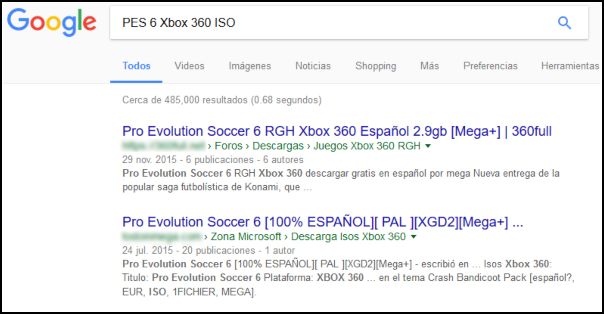
Ahora ya es cuestión de descargar el juego desde la web que más nos interese. También es posible ripear juegos, pero para ello es necesario tener la consola Xbox 360 y utilizar el programa Velocity para copiarlos a un pendrive. No es posible utilizar juegos de Xbox 360 directamente.
Cómo usar el emulador Xenia
Realmente es muy sencillo usar el emulador Xenia siempre y cuando cumples con los requisitos y saber compilar el ejecutable, como opción puedes descargar la versión que dejamos en otro apartado de este artículo.
- Una vez descargado el archivo debemos extraer el archivo Zip en el que nos vamos a encontrar el archivo xenia.exe. Es recomendable crear un carpeta llamada Xenia e introducir allí los archivos descargados para tenerlo todo más ordenado y a mano. A continuación hacemos doble clic sobre el archivo xenia.exe.
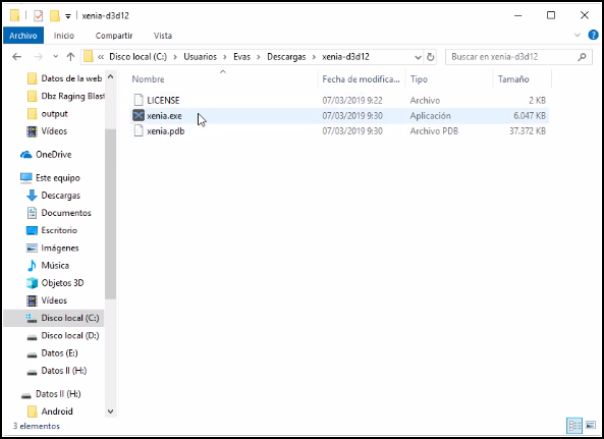
- Se abrirá el emulador, hacemos clic en el menú File y luego en Open para seleccionar el archivo ISO del juego que queramos cargar.
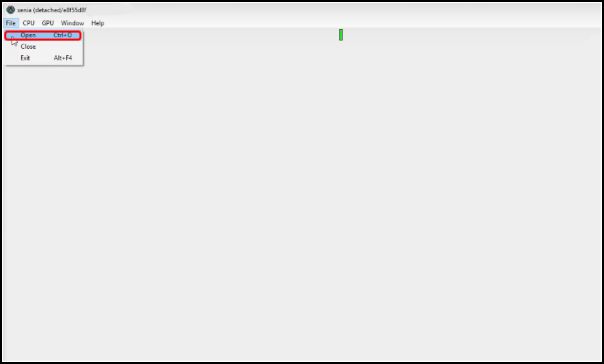
- Ahora cargamos nuestro juego ISO descargado. Además también es posible cargar juegos descomprimidos o descargados a través del archivo con extensión .xex u otro compatible.
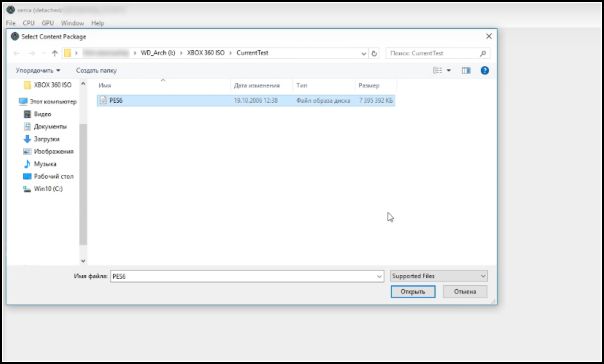
- Tras una espera que será mayor o menor en función del juego y de nuestro equipo, el juego iniciará.
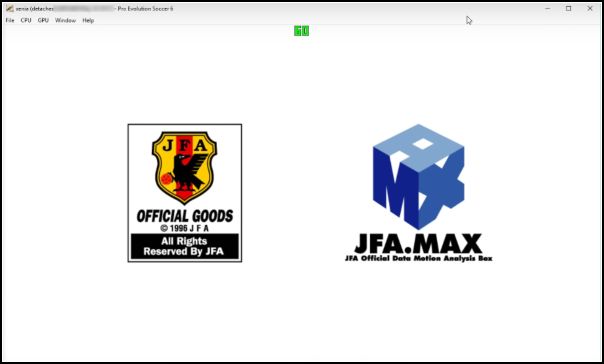
Solucionar el error «la ejecución de código no puede continuar porque no se encontró VCRUNTIME140_1.dll»
Este error es muy sencillo de resolver, simplemente hay que descargar al última versión de Microsoft Visual C++ Redistributable x64. En caso de seguir teniendo problemas, siempre podemos descargar directamente la librería dll desde esta web y copiarlo al mismo nivel que el archivo xenia.exe.
¿Cómo configurar el emulador Xenia?
Si bien desde el menú del emulador podemos acceder a algunas opciones de configuración, lo cierto es que estas son realmente básicas. Para configurar algunas opciones más interesantes es necesario seguir el siguiente proceso.
- Iniciamos el emulador desde el archivo xenia.exe y lo cerramos. De esta forma generará un archivo de configuración llamado xenia.config.toml junto con otras carpetas. Lo que tenemos que hacer es abrir ese archivo con la aplicación Bloc de notas.
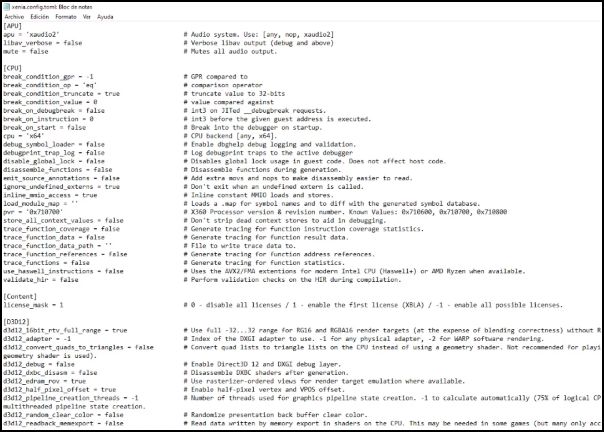
- Dicho archivo es muy sencillo de configurar ya que justo a cada valor está explicado justo al lado (en inglés) el efecto o ajuste que lleva a cabo. Aunque se podrían realizar muchísimos ajustes para cada caso, vamos a centrarnos en algunos fundamentales: modificando el valor de d3d12_resolution_scale a 2 en lugar de 1, lo que hacemos es doblar la resolución del juego y si nuestro PC lo soporta se verá mucho mejor. Otro ajuste que podemos llevar a cabo es es activar true para la sincronización vertical (vsync), ya que de esta forma los juegos funcionarán de forma mucho más estable. Finalmente pre ajustamos el idioma al español con la opción user_language para el número que corresponda a «es».
Conclusión
Como se puede ver, y al contrario de muchos otros emuladores, tanto la instalación como la configuración de Xenia es muy sencilla. El buen funcionamiento del emulador dependerá más de los recursos del sistema que de otra cosa.
Por otro lado, cabe destacar que es un proyecto en desarrollo y que por tanto pueden existir muchas incompatibilidades. Aún así, son ya muchos los juegos totalmente compatibles, títulos a los que se puede jugar sin ningún tipo de error importante en ordenadores de gama alta.